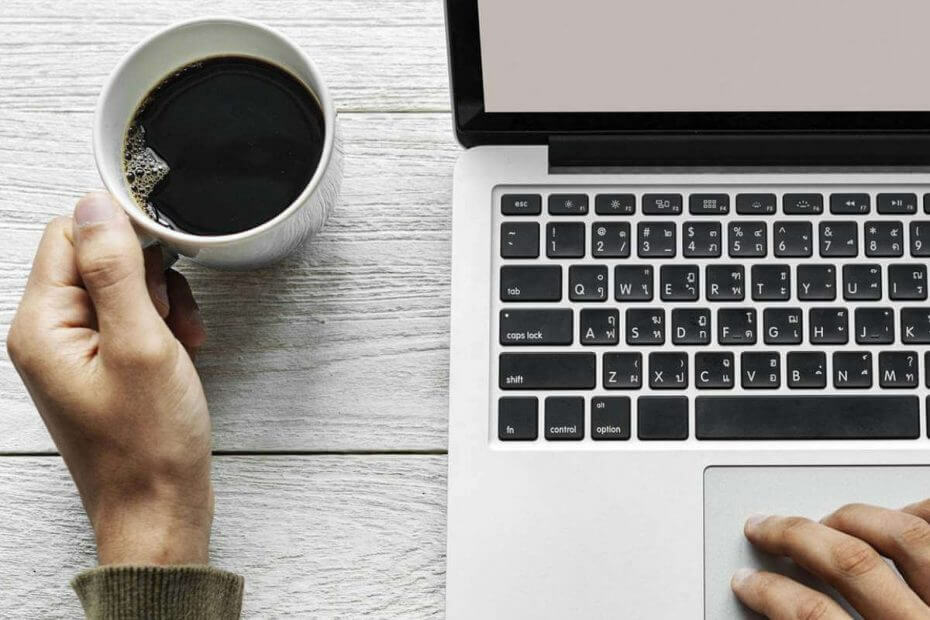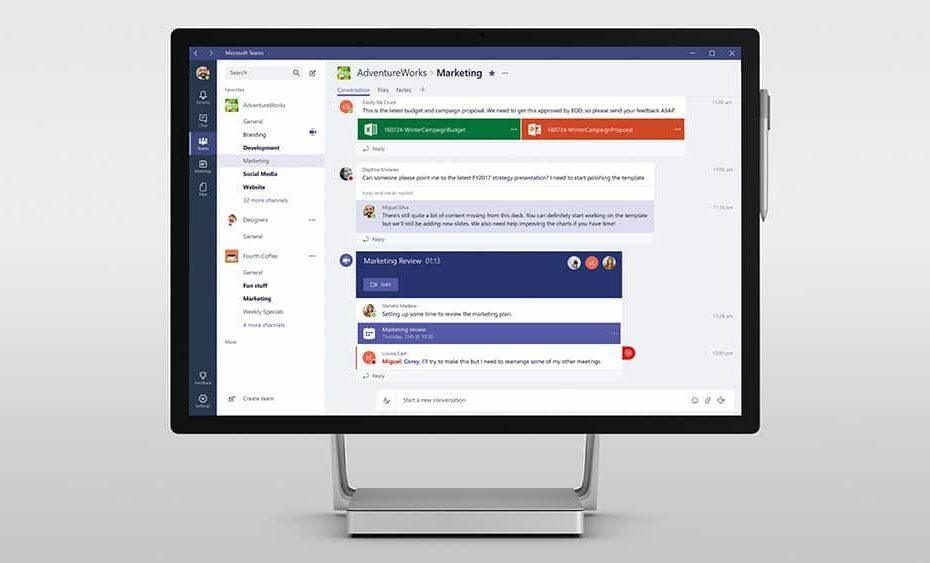MS Teamsist on saanud ettevõtete jaoks üks tähtsamaid tööriistu, eriti pandeemia kaugtöö stsenaariumi ajal. Rakenduses on palju funktsioone, mis on loodud teie igapäevast tööelu lihtsamaks muutma. Meeskonnad võimaldavad kasutajatel töölauaekraani jagamise kaudu sisu jagada, mis võimaldab töö ajal suuremat koostööd teha. Sellel funktsioonil on oma väljakutsed ja eelised. Üks neist on helisisu jagamine. Tavalise töölauaekraani jagamine visuaalse esitluse jaoks on lihtne ülesanne. Kui aga kaasatud on helisisu, võivad asjad muutuda keeruliseks. Sageli võivad esinejad teha vigu, kui koosolekul jagatakse helisisu. Õige ettevalmistus võib aidata sellistest põhilistest vigadest üle saada.
Kaasake helisisu, kui jagate ekraani MS Teamsis kogu koosoleku vältel
1. samm: avage oma MS Teamsi aknas kalender ja valige ühinemiseks mõni koosolek.
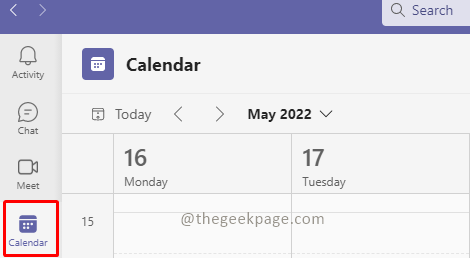
2. samm: klõpsake nuppu Kohtuge kohe ja Alusta koosolekut.
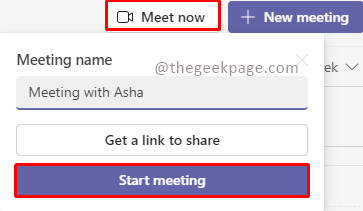
3. samm: klõpsake nuppu Liitu nüüd.
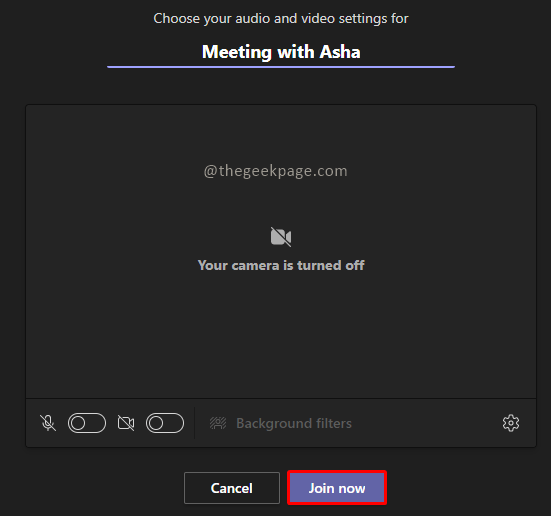
Märge: Selle näite puhul alustame soolokoosolekut kedagi kutsumata.
4. samm: minge nüüd paremasse ülanurka ja klõpsake ikooni Jagage sisu.

5. samm: valige lüliti Kaasake arvuti heli.
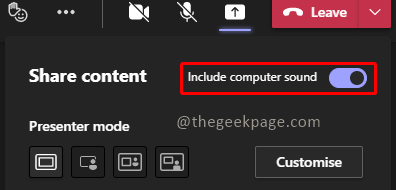
Märge: see funktsioon sisaldab kõiki süsteemihelisid, mida kõik koosolekul osalejad kuulevad. See hõlmab kõiki teavitusheli, koosolekute märguandeid, videoid või muid helisignaale.
6. samm: valige ekraan soovite jagada valikute hulgast.
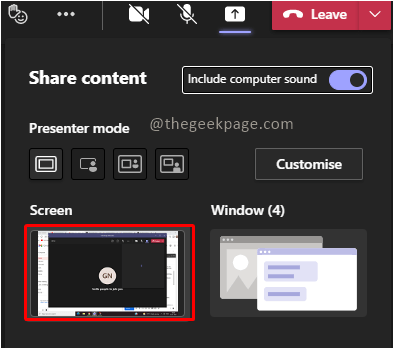
Kuigi see funktsioon on kasulik, kui meil on näidata täielikku helisisu, võivad mõned esitlused sisaldada minimaalset helisisu. Sellistel juhtudel saate ekraani jagamise ajal heli igal ajal sisse või välja lülitada.
Kaasake esitlusriba helisisu
1. samm: minge aadressile Kalender ja klõpsake edasi Kohtuge kohe. Seejärel valige Alusta koosolekut.
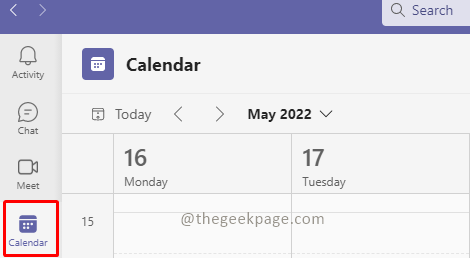
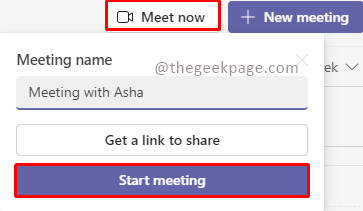
2. samm: minge paremasse ülanurka ja klõpsake ikooni Jagage sisu.

Märge: lubage lüliti Kaasake arvuti heli ära olema.
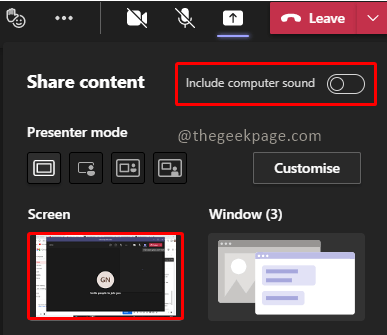
3. samm: ekraani aktiivse jagamise ajal kerige hiirt ekraani ülaossa, et näha esitluse juhtriba.

4. samm: klõpsake nuppu, et Kaasake arvuti heli heli jagamiseks juhtribal. See tagab, et jagate esitluse ajal nõutavat helisisu.

5. samm: heli jagamise funktsiooni eemaldamiseks klõpsake esitluse juhtribal sama nuppu.

See funktsioon tagab, et teie esitlused on ülimalt sujuvad ja heli esitatakse vastavalt vajadusele. Loodetavasti oli artikkel kasulik ja informatiivne. Öelge meile kommentaarides, kui soovite oma meeskonna koosolekutel heliosi lisada, kui jah, siis hoiate seda kogu aeg sisse lülitatud. Aitäh lugemast!!